2025-06-16更新
519 ビュー
5分 で読む
Nextdoorは、近隣住民同士がつながり、コミュニケーションをとることができる人気のソーシャルネットワーキングサービスです。このプラットフォームでは、近隣住民同士が地域のニュース、おすすめ情報、安全情報、無料アイテム、イベント、サービス、迷子・保護されたペットなどを共有できます。ただし、新しい場所に引っ越した場合は、新しい地域とのつながりを維持し、関連情報を受け取るために、Nextdoorで住所を更新する必要があります。
この包括的なガイドでは、Web サイトとモバイル アプリのどちらを使用しても、Nextdoor で住所を変更するさまざまな方法について説明します。
パート 1: Nextdoor のユーザーはあなたの住所を見ることができますか?
いいえ、Nextdoorではあなたの住所は公開されません。ユーザーの安全のため、プラットフォームでは通り名や住所は一切表示されません。ただし、ご近所の方は、あなたの名前、プロフィール写真、その他の関連情報など、その他の情報は閲覧できます。
パート2:Nextdoorで住所を変更する前に知っておくべきこと
Nextdoor で住所を変更する手順を説明する前に、知っておくべきことがいくつかあります。
- まず、同じ地域内の別の住所に引っ越す場合は、新しい住所を確認するだけで済みます。
- 別の近所や Nextdoor のない地域に引っ越した場合は、以前の Nextdoor の隣人にアクセスできなくなります。
- Nextdoor は、米国、英国、カナダ、オランダ、スペイン、ドイツ、フランス、スウェーデン、イタリア、オーストラリア、デンマークなどの国でのみご利用いただけます。
パート3:Nextdoorで住所を変更する方法
Nextdoorで住所を変更するには、Nextdoorアプリ経由と公式ウェブサイト経由の2つの方法があります。このセクションでは、それぞれの方法を使って変更を行う手順について説明しました。
オプション1: Nextdoorアプリ
ステップ1: Android または iOS デバイスで「Nextdoor」アプリを実行します。
ステップ2: 画面右下の「ハンバーガーアイコン(または3つの点)」をタップします。メニューリストから「設定」を選択します。
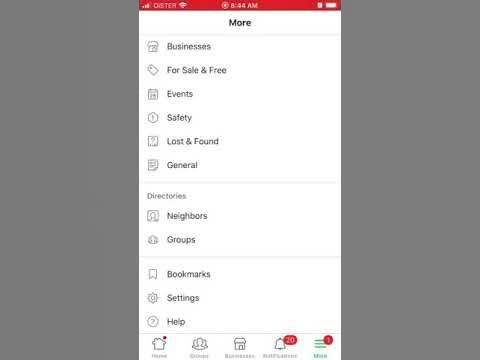
ステップ3: 「アカウント」を選択し、古いアドレスをタップしてください。手続きを完了するためにモバイルブラウザにリダイレクトされます。
ステップ4: 最後に、新しい住所を入力し、「住所変更」をタップします。その後、画面の指示に従ってタスクを完了します。
オプション2: Nextdoorウェブ
ステップ1: 「Nextdoor 公式サイト」にアクセスし、正しい資格情報を使用してアカウントにログインします。
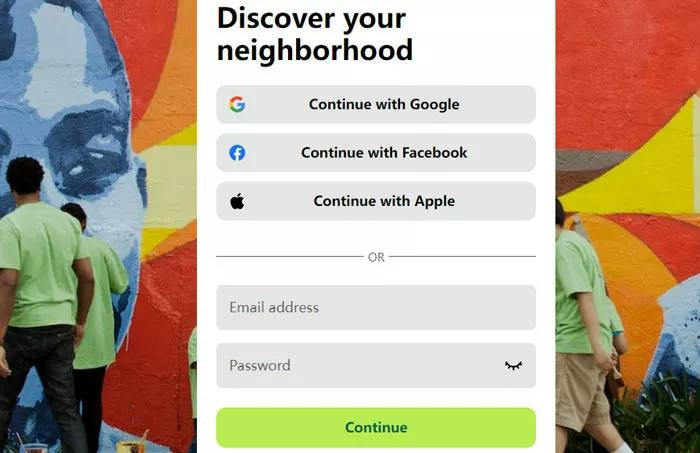
ステップ2: 左から右隅にある「プロフィール写真」をクリックし、「設定」を選択します。
ステップ3: 「アカウント」タブに切り替えて、「住所の変更」をクリックします。
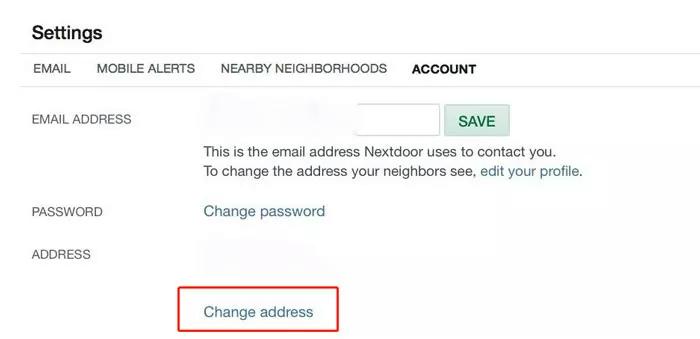
ステップ 4: 「住所変更」をクリックすると、Nextdoorアカウントのパスワードを入力するよう求められます。正しいパスワードを入力し、「Enter」をクリックしてください。
ステップ 5: 次に、新しい住所の詳細を入力し、「住所の変更」をクリックします。
ステップ 6: 最後に、アカウントを確認して変更を有効にします。
パート4:Nextdoorで住所変更ができない場合の対処法
Nextdoorで住所を変更できない場合は、あなただけではありません。これはさまざまな理由で発生する可能性があります。Googleマップのデータベースにあなたの住所が登録されていない、あるいは集合住宅に住んでいるなど、さまざまな理由が考えられます。そのような状況では、位置情報を偽装するアプリ「iWhere iPhone Location Changer」を使うのが最も確実な方法です。
iWhereは、Nextdoorのような位置情報プラットフォーム上でiOSの位置情報を変更できるスマートツールです。仮想GPS位置情報を使用して現実世界の位置情報をシミュレートできるため、現在地を離れることなく、世界中のあらゆる地域に出現させることができます。さらに、iWhereは位置情報の偽装操作を簡素化する多くの機能をサポートしています。複数の移動モード、柔軟なジョイスティック、GPXファイルのインポート/エクスポート、インタラクティブマップなど、他にも多くの機能があります。また、非常に直感的なユーザーインターフェースを備えているため、経験レベルを問わず簡単に操作できます。
主な特徴
- ワンストップ モードまたはマルチストップ モードを使用して、位置情報を偽装するときにルートを作成します。
- 柔軟なジョイスティックにより、コンピューターのキーボードまたはカーソルを使用して、世界中のさまざまな地域にテレポートできます。
- Instagram、Twitter、WhatsApp など、すべての人気のソーシャル メディア アプリで、クリック 1 回で位置情報を変更できます。
- 内蔵の位置履歴機能を使用して、適用された場所を地図上に自動的に保存します。
iWhereの使い方
ステップ1: iWhereへアクセス 公式サイト iPhone Location Changer ソフトウェアをインストールします。
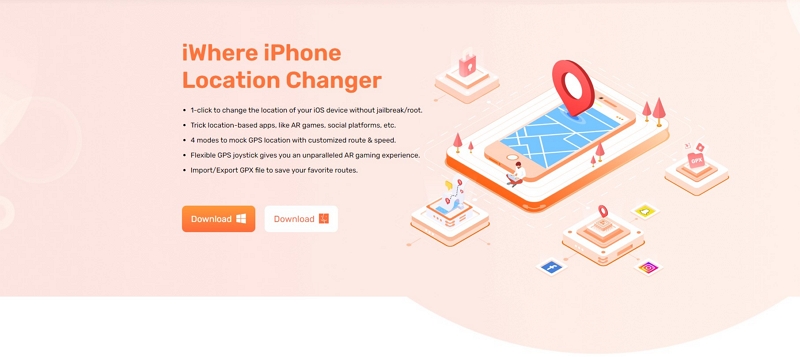
ステップ2: インストールしたアプリを起動し、「開始」ボタンをクリックします。

ステップ3: ライトニングケーブルを使用してiPhoneをコンピューターに接続し、「場所の変更」モードを選択します。

ステップ4: iWhereで地図が読み込まれたら、パソコンのカーソルを使って地図をスクロールし、Nextdoorで現在地を変更したい場所を選択します。または、検索ボックスに目的地を入力することもできます。

ステップ5: 「変更を確認」をクリックして、場所を確認します。
よくある質問
Nextdoor に複数の住所を登録できますか?
はい、Nextdoorでは複数の住所を持つことができます。ただし、同じNextdoorアカウントに両方の住所を登録することはできません。両方の地域にアクセスするには、異なるメールアドレスで複数のアカウントを作成する必要があります。
Nextdoor アプリから自分の住所を削除するにはどうすればよいですか?
Nextdoorアプリから住所を削除する最も確実な方法は、Nextdoorアカウントを無効化することです。以下の手順に従ってください。
- Nextdoor アプリの右下にある 3 つのドットのアイコンをタップします。
- 「設定」を選択し、設定インターフェースで「アカウント」をタップします。
- 「アカウントを無効にする」をタップし、ドロップダウンメニューから理由を選択します。
結論
この包括的なガイドに記載されているステップバイステップの指示に従うことで、Nextdoorのウェブサイトまたはモバイルアプリで簡単に住所を変更できます。手順は簡単です。また、Nextdoorで位置情報を変更しようとして問題が発生した場合は、iWhere iPhone Location Changerを使えば、iPhoneでワンクリックでNextdoorの位置情報を変更し、問題を解決できます。
